[Fijar] Código 19: Windows no puede iniciar este dispositivo de hardware
![[Fijar] Código 19: Windows no puede iniciar este dispositivo de hardware](https://cdn.thewindowsclub.blog/wp-content/uploads/2023/05/windows-11-driver-640x375.webp)
Debe haber recibido el mensaje de error del código 19 Windows no puede iniciar este dispositivo de hardware porque su información de configuración (en el registro) está incompleta o dañada.
Esto es principalmente un error desencadenado por hardware. Por lo tanto, en esta guía, exploramos las mejores soluciones, así como las posibles causas, para que pueda evitar que se repita.
¿Cuáles son las causas del código de dispositivo de hardware 19?
- Conflictos de hardware : si hay conflictos entre los dispositivos de hardware en su sistema, podría generar errores de código 19.
- Controladores incompatibles u obsoletos : si su sistema experimenta errores de código 19, podría deberse a un controlador de dispositivo obsoleto o incompatible .
- Hardware defectuoso : si Windows no puede iniciar un dispositivo de hardware, puede deberse a un dispositivo de hardware defectuoso o dañado.
¿Cómo soluciono que Windows no pueda iniciar este dispositivo de hardware (código 19)?
Le recomendamos que primero pruebe las siguientes soluciones sencillas:
- Reinicie la computadora : un reinicio suele ser lo suficientemente fuerte como para eliminar los procesos problemáticos que pueden provocar el error del código 19.
- Analizar en busca de virus : un simple análisis de virus con un antivirus robusto puede eliminar las posibilidades de error debido a malware.
- Prueba de daños en el hardware : puede probar el hardware en una computadora diferente para asegurarse de que no esté defectuoso.
Después de estas soluciones, puede continuar con las soluciones a continuación si el error sigue sin resolverse.
1. Ejecute el solucionador de problemas de hardware específico
- Presiona Windows+ Ipara abrir la aplicación Configuración .
- En el panel derecho, haga clic en Solucionar problemas .

- Seleccione Otros solucionadores de problemas .

- Busque el componente de hardware que desencadena el error y haga clic en su botón Ejecutar .
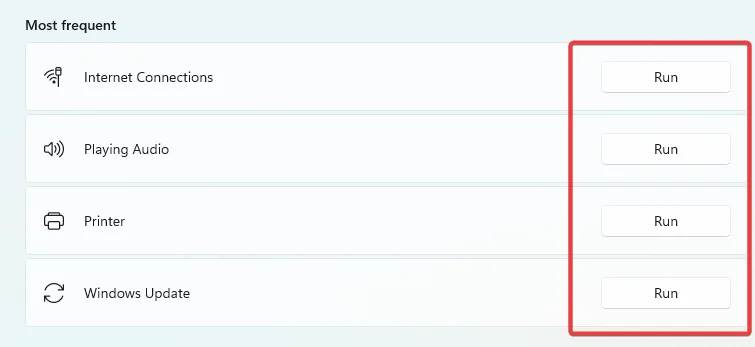
- Verifique si Windows no puede iniciar este dispositivo de hardware con el código de error 19 corregido.
2. Actualizar controladores
- Haga clic con el botón derecho en el menú Inicio y seleccione Administrador de dispositivos .

- Expanda cualquier categoría en la que tenga un controlador desactualizado (por lo general, tendrán una insignia amarilla).
- Haga clic derecho en el controlador y seleccione Actualizar controlador .
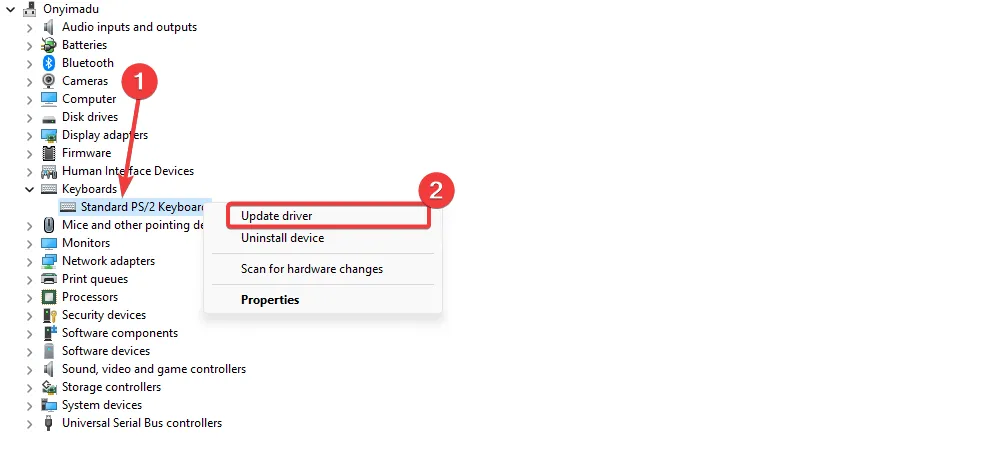
- Seleccione la opción Buscar actualizaciones automáticamente .
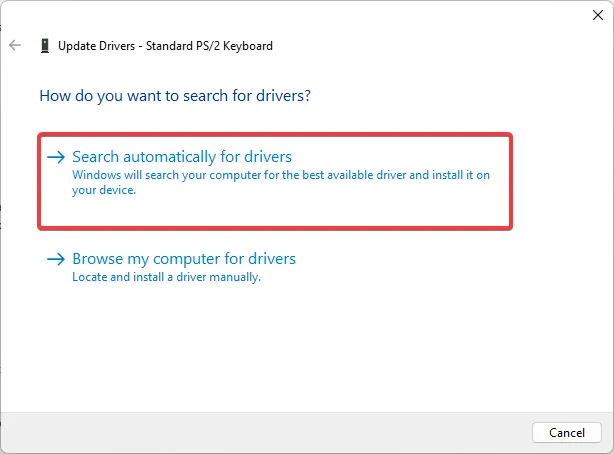
- Finalmente, verifique que Windows no pueda iniciar este dispositivo de hardware con el error del código de dispositivo 19 corregido.
Si necesita un método más rápido y confiable para actualizar cualquier controlador en la PC, no hay mejor opción que una aplicación dedicada.
Le ayuda a escanear el sistema en busca de controladores obsoletos y repararlos con la versión oficial del fabricante.
3. Reinstalar controladores
- Haga clic con el botón derecho en el menú Inicio y seleccione Administrador de dispositivos .

- Expanda cualquier categoría en la que tenga un controlador desactualizado (por lo general, tendrán una insignia amarilla).
- Haga clic derecho en el controlador y seleccione Desinstalar dispositivo .

- Confirme su elección.
- Reinicie su computadora y vuelva a iniciar el Administrador de dispositivos.
- Haga clic en Buscar cambios de hardware .
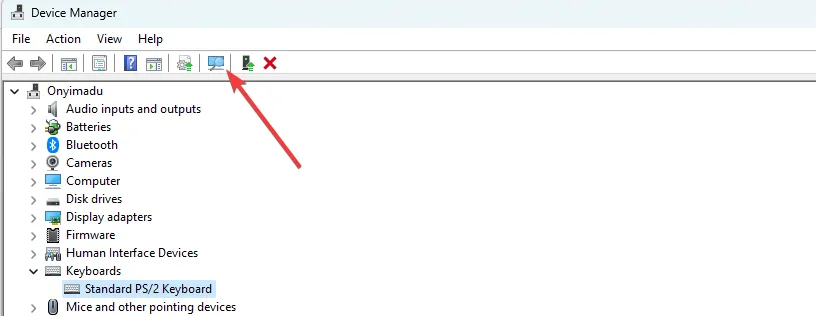
- Finalmente, verifique que el error esté resuelto.
4. Realice una restauración del sistema
- Presiona Windows + R, escribe rstrui y presiona Enter.
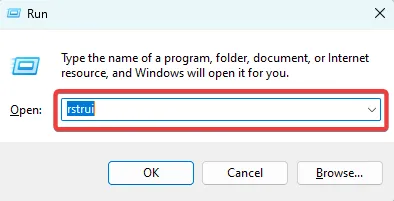
- Haga clic en el botón Siguiente .
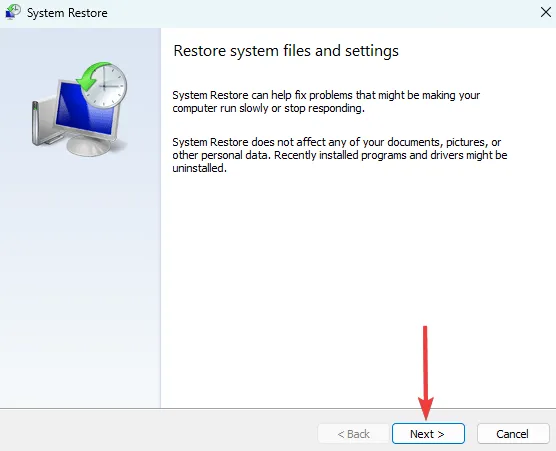
- Por último, seleccione un punto de restauración y presione el botón Siguiente .
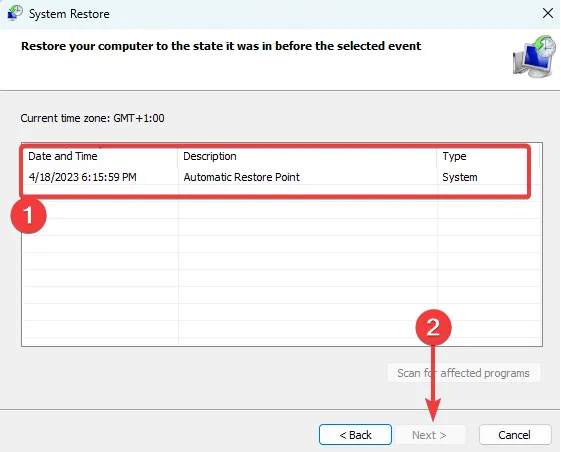
Por lo tanto, si encuentra que Windows no puede iniciar este código de dispositivo de hardware 19, pruebe las soluciones anteriores a partir de la que considere más aplicable.
Por último, háganos saber en la sección de comentarios qué solución fue más efectiva.



Deja una respuesta